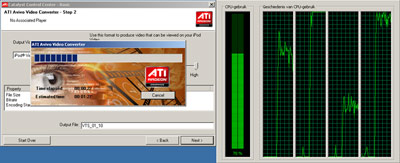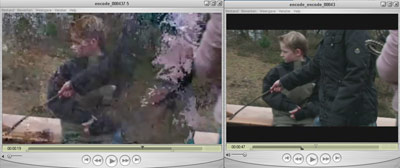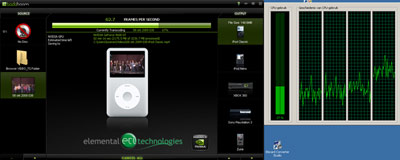Zowel ATI als Nvidia bieden sinds kort de mogelijkheid om hun grafische kaarten in te zetten bij het converteren van media met behulp van de GPU. Het converteren zou daardoor een stuk sneller gaan. De converter van ATI heet Avivo Video Converter en is gratis te download op ati.com. Nvidia maakt gebruik van Elemental’s Badaboom waarvan een trial versie te downloaden is op badaboomit.com. Wij vergeleken beide programma’s met de topconverter Elecard Converter Studio en waren benieuwd of ze inderdaad een nieuwe ontwikkeling inluiden.
De enorme snelheidwinsten die kunnen worden geboekt door gebruik te maken van de GPU kunnen goed zichtbaar worden gemaakt bij het converteren van videobestanden. Nvidia en ATI hebben beiden een converter uitgebracht die de GPU-kracht van hun kaarten moet aantonen. Om de GPU te kunnen laten samenwerken met de CPU gebruikt Nvidia de CUDA-technologie. Alle grafische kaarten met minimaal 256 MB in de GeForce 8, 9 en 200 serie ondersteunen CUDA. ATI maakt gebruik van de ATI Stream technologie om de GPU in te zetten. Alle grafische kaarten na de X1000 serie ondersteunen ATI Stream.
Nvidia is al een stuk verder dan ATI in de ontwikkeling en er zijn al enkele applicaties zoals Photoshop CS4, TMPGEnc 4.0 Xpress en Cyberlink PowerDirector 7, die gebruik maken van CUDA. Maar dit is nog veel te weinig. Hoogste tijd dus voor ATI en Nvidia om hun GPU-technologie te promoten aan de hand van een videoconverter.
De eerste versie van Avivo Video Converter en Badaboom laten zich lastig met elkaar vergelijken omdat ze niet dezelfde bestanden ondersteunen. Om toch iets te kunnen zeggen over het effect van de GPU op de belasting van de CPU hebben we beide applicaties vergeleken met Elecard Converter Studio.
Als testmachine diende een AMD Phenom 9550 Quad-core met 4 GB intern geheugen. Bij Badaboom maakten we gebruik van een Nvidia Geforce 9600GT met 256 MB en bij Avivo Video Converter van een Radeon HD4830 met 256 MB.
ATI Avivo Video Converter
Vanuit het basisscherm van de Catalyst Control Center kunt u na de installatie van ATI Avivo Video Converter het programma starten. De interface is saai en maakt geenszins duidelijk wat u van dit programma kunt verwachten. Het enige wat u in de eerste stap kunt doen is een bestand selecteren. Avivo Video Converter geeft aan dat het alleen MPG-, WMV- en MP4-bestanden accepteert. Bij het importeren van ons eerste H.264 gecodeerde MP4-bestand met een resolutie van 1280 x 720 ging het al gelijk mis, de converter crashte.
Ook de tweede poging met een ander MP4-bestand leverde niets op. Jammer genoeg maakt Avivo Video Converter niet duidelijk waaraan een bestand moet voldoen om te worden geaccepteerd. Uiteindelijk slaagden we er in enkel MPG- en WMV-bestanden te vinden die wel werden geaccepteerd. En nog meer dan dat: ook bleek dat we zonder problemen VOB en AVI-bestanden konden importeren. Helaas was het niet mogelijk om AVCHD-bestanden te gebruiken, terwijl juist die bestanden de CPU enorm belasten.
Van het geïmporteerde bestand worden de kenmerken als bitrate, omvang en resolutie getoond, maar geen preview. Vervolgens kunt u in een volgende stap het exportformaat selecteren. De keuzemogelijkheid bestaat uit verschillende MPG-varianten, WMV, iPod en PSP. Na uw keuze te hebben gemaakt, geeft Avivo Video Converter aan wat de te verwachte grootte zal zijn en wat de bitrate is. Deze bitrate is nog te verhogen of verlagen.
| Elecard Converter Studio | Avivo Video Converter |
|
| Vob-bestand, 720 x 480, 24.20 minuten, 0,99 GB | ||
| CPU gebruik | Tussen de 96 en 99 procent | Tussen de 74 en 83 procent |
| Duuromzeten naar iPod7700 kbps, 320 x 240 | 4.30 minuten | 1.25 minuten |
| MPEG-2 Program Stream, 1920 x 1080, 1.34 minuten, 463 MB | ||
| CPU gebruik | Tussen de 96 en 99 procent | Tussen de 44 en 66 procent |
| Duuromzeten naar iPod4500 kbps | 34 seconden | 13 seconden |
Teleurstellend is het dat u geen enkele andere optie krijgt om instellingen te veranderen. Er zijn geen mogelijkheden om de resolutie of de beeldverhoudingen aan te passen en u kunt ook niet de bitrate van de audio wijzigen. U moet dus maar afwachten of de geëxporteerde video daadwerkelijk gaat afspelen op uw favoriete apparaat.
Encoderen
Na het starten van de encoder verschijnt de te verwachten tijd in beeld en als het bestand geconverteerd is kunt u daarvan de map openen of het bestand direct afspelen. Het converteren gaat snel en de CPU wordt minder belast dan in ons vergelijkingspakket Elecard Converter Studio waarvan de CPU-belasting altijd tussen de 80 en 100 procent ligt. Bij alle bestanden die wij converteerden schommelde het CPU-gebruik tussen de 40 en 85 procent. Een prima prestatie, maar snelheid is niet alles. De resultaten waren nooit bevredigend. Haperende beelden, veel blokvorming en compressiefouten kwamen veelvuldig voor. Het enige acceptabel beeld kregen we bij het maken van een MPG-bestand voor een dvd met 8 Mbit/s. Vergeleken we dit beeld echter met de output van Elecard dan was op het oog al direct het kwaliteitsverschil duidelijk.
Het moge duidelijk zijn dat Avivo Video Converter niet het pakket is waarop we zitten te wachten. Zowel bij het importeren en exporteren zijn er zeer veel vraagtekens over welke formaten er worden ondersteund, u hebt geen controle over de exportsettings en de kwaliteit is slecht. Wel goed om te zien is, dat de belasting van de CPU afneemt.
Elemental’s Badaboom
De interface van Badaboom biedt direct een duidelijk overzicht van de mogelijkheden. U kunt een dvd of dvd-folder selecteren voor het converteren van een complete dvd of een videobestand importeren. Badaboom importeert MPEG-2, H.264, AVCHD, WMV, VC1, DivX, FLV en Xvid formaten in allerlei resoluties. Een voorbeeld wordt direct getoond op een virtueel apparaat waarnaar toe u wilt exporteren. Standaard worden er twaalf exportmogelijkheden gepresenteerd waaronder iPod, Blackberry, YouTube en Custom Media Center om zelf de output te bepalen. Op de website van Badaboom kunt u een XML-bestand downloaden om zelf meer exportmogelijkheden toe te voegen. Badaboom exporteert alleen naar H.264 dus uw apparaat moet dit wel ondersteunen.
| Elecard Converter Studio | Badaboom | |
| MTS-bestand 1920 x 1080, 1.34 minuten, 195 MB | ||
| CPU gebruik | 100 Procent | Tussen de 6 en 20 procent |
| Omzeten naar iPod Touch 2400 kbps | 1.15 minuten | 43 seconden |
| MPEG-2-bestand (TOD),1920 x 1080, 16.59 minuten, 3,16 GB | ||
| CPU gebruik | tussen de 87 en 97 procent | tussen de 23 en 42 procent |
| Duuromzeten naar iPodVBR, 5000 kbps, 320x 240 | 6.05 minuten | 6.52 minuten |
| DVD Ghost Town, 1 uur en 42 minuten, 4,10 GB | ||
| CPU gebruik | Tussen de 81 en 92 procent | Tussen de 36 en 50 procent |
| Duuromzeten naar iPod5000 kbps | 40 minuten | 12.38 minuten |
Onder de advanced-knop kunt u de instellingen aanpassen voor de resolutie, beeldverhoudingen en bitrate. Op die manier kunt u bestanden encoderen met een maximale resolutie van 1920 x 1080 met een bitrate van 25 Mbit/s.
Snel
Badaboom converteert supersnel. Een complete dvd omzetten naar iPod in iets meer dan twaalf minuten is een fantastische prestatie. Ook met de AVCHD-bestanden die we converteerden werd ten op zichten van de Elecard Studio Converter een snelheidswinst geboekt van rond de vijftig procent. Het CPU gebruik kwam met Badaboom nooit boven de 50 procent uit en bij kleinere bestanden niet eens boven de 20 procent. Alleen bij het converteren van TOD-bestanden legde Badaboom het af tegen Elecard Converter Studio. Deze was net iets sneller, maar de CPU werd veel zwaarder belast.
De kwaliteit van de geëncodeerde bestanden was goed, maar kan nog wel beter. Vooral bij de hogere resoluties werd het beeld vaag en ontstond er blokvorming.
Badaboom is een prima programma waarmee het converteren inderdaad een stuk sneller gaat. De belasting van de CPU neemt enorm af en ondanks de snelheid is de kwaliteit goed. Nvidia laat met Badaboom een goede indruk achter. De € 22,75 is misschien iets aan de hoge kant in vergelijking met andere converters, maar als het u enkel om snelheid gaat is het die prijs wel waard.
Conclusie
Dat het inzetten van de GPU bij converteren snelheidwinst oplevert, wordt duidelijk aangetoond door deze twee converters. Nvidia ligt een straatlengte voor op ATI. Niet alleen werd er beter gebruik gemaakt van de GPU, maar ook was de kwaliteit veel beter. Aangezien dit nog maar de eerste twee converters zijn, kunnen we met optimisme kijken naar de toekomst. Het is te hopen dat veel applicaties snel gebruik gaan maken van CUDA en ATI Stream.
Info Badaboom: badaboomit.com
Info Avivo Video Converter: ati.com